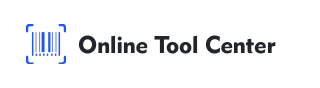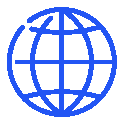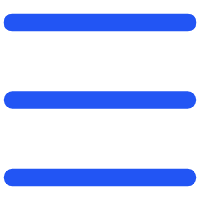Codurile QR au devenit un instrument comun pentru accesarea rapidă și convenabilă a informațiilor. În timp ce mulți oameni sunt familiarizați cu scanarea codurilor QR folosind smartphone-urile lor, mai puțini știu cum să scaneze un cod QR pe calculatoare.
Indiferent dacă aveți nevoie să deschideți un cod QR pe computer pentru serviciu, educație sau uz personal, acest ghid vă va conduce prin pașii pentru a face acest lucru fără efort.
4 Metode de scanare a codurilor QR pe un computer
1. Utilizarea unei extensii de browser web
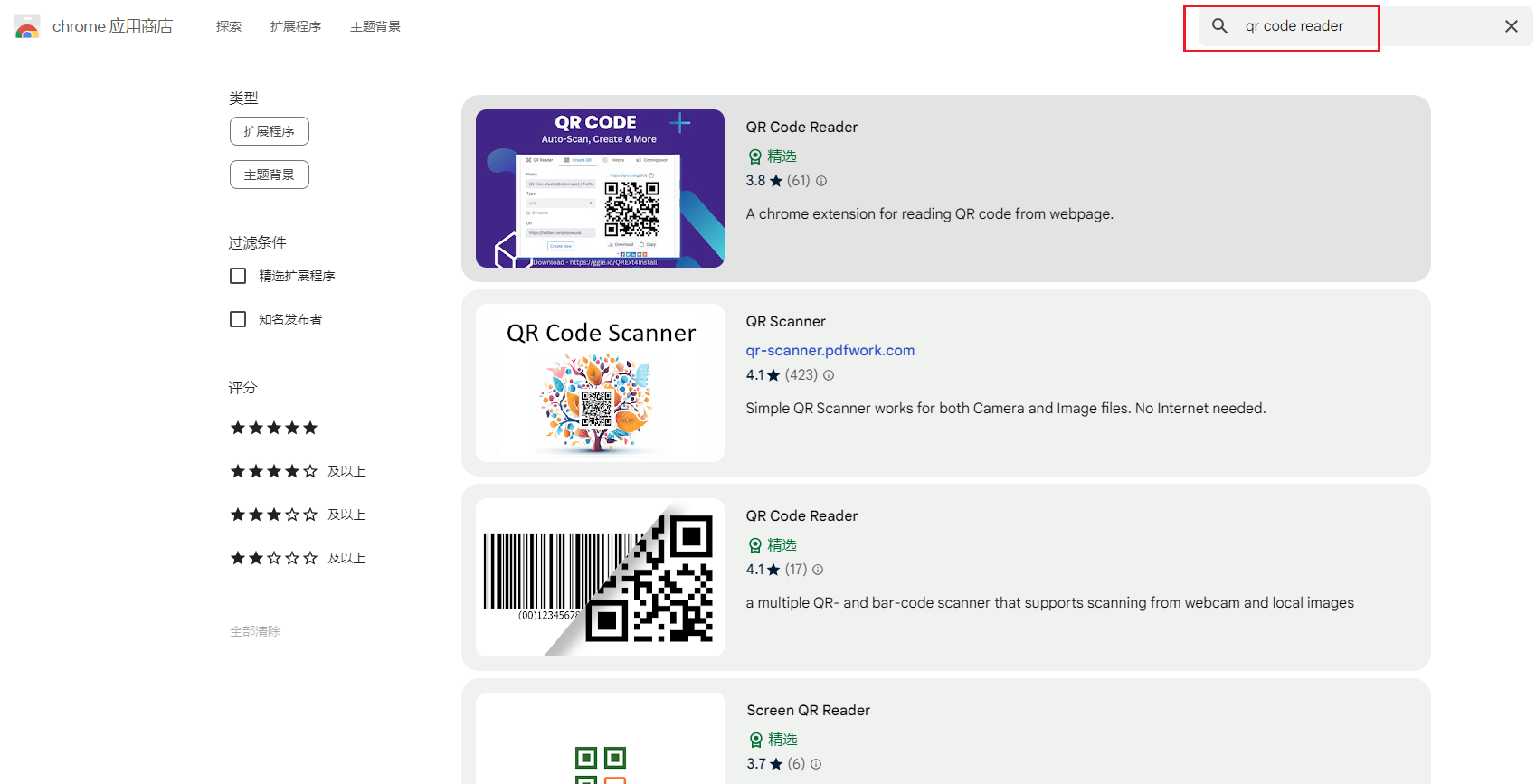
Una dintre cele mai simple modalități de a scana un cod QR pe computer este utilizarea unei extensii de browser web. Mai multe extensii de browser sunt disponibile pentru browsere populare, cum ar fi Chrome, Firefox și Edge. Iată cum o poţi face:
Pași:
● Instalați extensia: Mergeți la magazinul de extensii al browserului dvs. și căutați o extensie de cititor de coduri QR. Unele opțiuni populare includ "QR Code Reader" pentru Chrome și "QRCode Scanner" pentru Firefox. Alege unul cu recenzii bune și instalează-l.
● Deschideți extensia: După instalare, veți vedea o pictogramă mică în bara de instrumente a browserului.
Faceți clic pe această pictogramă pentru a deschide cititorul de coduri QR.
● Scanați codul QR: Dacă aveți o imagine cu cod QR pe computer, faceți clic pe opțiunea pentru a încărca o imagine în cadrul extensiei. Dacă codul QR se află pe un site web, pur și simplu direcționați extensia către codul QR și acesta îl va scana și decoda automat.
2. Utilizarea scanerelor de coduri QR online
O altă metodă simplă de a deschide un cod QR pe computer este utilizarea scanerelor de coduri QR online. Aceste instrumente bazate pe web nu necesită nici o instalare software și pot fi accesate direct din browser. Această metodă este deosebit de utilă dacă preferați să nu instalați software suplimentar pe computer.
Pași:
● Vizitați un scaner de coduri QR online: Navigați la un scaner de coduri QR online fiabil.
● Încărcați codul QR: Dacă aveți codul QR ca fișier imagine pe computer, încărcați-l direct pe site. Dacă codul QR este afișat pe un alt site web, puteți face o captură de ecran și apoi încărcați-l.
● Scanați și accesați informațiile: Instrumentul online va scana codul QR și va afișa informațiile sau vă va redirecționa către adresa URL corespunzătoare. Această metodă este foarte ușor de utilizat și nu necesită expertiză tehnică.
3. Utilizarea caracteristicilor integrate ale Windows sau macOS
Atât Windows, cât și macOS au caracteristici încorporate care pot ajuta la scanarea codurilor QR fără a avea nevoie de aplicații terțe părți.
● Pentru Windows:
Microsoft Edge: Browserul Edge are un cititor de coduri QR încorporat în modul său de citire. Pentru a o utiliza, deschideți imaginea codului QR în Edge, faceți clic pe opțiunea "Mod de citire", iar browserul va detecta și scana automat codul QR.
● Pentru macOS:
Preview App: Utilizatorii Mac pot utiliza aplicația Preview pentru a scana coduri QR. Deschideți imaginea codului QR cu Previzualizare, apoi utilizați instrumentul de marcare pentru a evidenția și decoda codul QR. Această metodă încorporată este eficientă și elimină nevoia de software suplimentar.
4. Utilizarea unui smartphone ca dispozitiv companion
Dacă preferați să nu utilizați software sau instrumente online, puteți utiliza smartphone-ul ca dispozitiv companion pentru a scana codurile QR și apoi transfera informațiile pe computer.
Pași:
● Scanați codul QR cu smartphone-ul dvs.: Utilizați aparatul foto al telefonului sau aplicația de scanare a codului QR pentru a scana codul QR.
● Partajarea informațiilor: După scanare, copiați informațiile sau adresa URL și trimiteți-le pe computer prin e-mail, aplicații de mesagerie sau stocare cloud. Această metodă este convenabilă și valorifică capacitățile smartphone-ului.
Experiență personală și sfaturi
Din experiență personală, utilizarea unei extensii de browser s-a dovedit a fi cea mai convenabilă metodă, în special pentru utilizarea frecventă. Este rapid de configurat și necesită pași minimi pentru a scana și decoda codurile QR.
Scanerele de coduri QR online sunt, de asemenea, foarte fiabile și reprezintă o alternativă excelentă dacă utilizați un computer partajat sau preferați să nu instalați software suplimentar.
Când scanați codurile QR, asigurați-vă că imaginea este clară și de înaltă calitate pentru a evita erorile. O conexiune stabilă la internet este, de asemenea, esențială, în special atunci când utilizați instrumente online sau extensii de browser, pentru a asigura funcționarea fără probleme.
Pe scurt, învățarea cum să scanezi codurile QR pe computer poate economisi timp și crește eficiența, în special în scopuri profesionale și educaționale. Indiferent dacă alegeți o extensie de browser, un instrument online, caracteristici integrate sau smartphone-ul dvs., procesul este simplu și accesibil tuturor. Pentru generarea codurilor QR, luați în considerare utilizarea unui generator gratuit de coduri QR online.
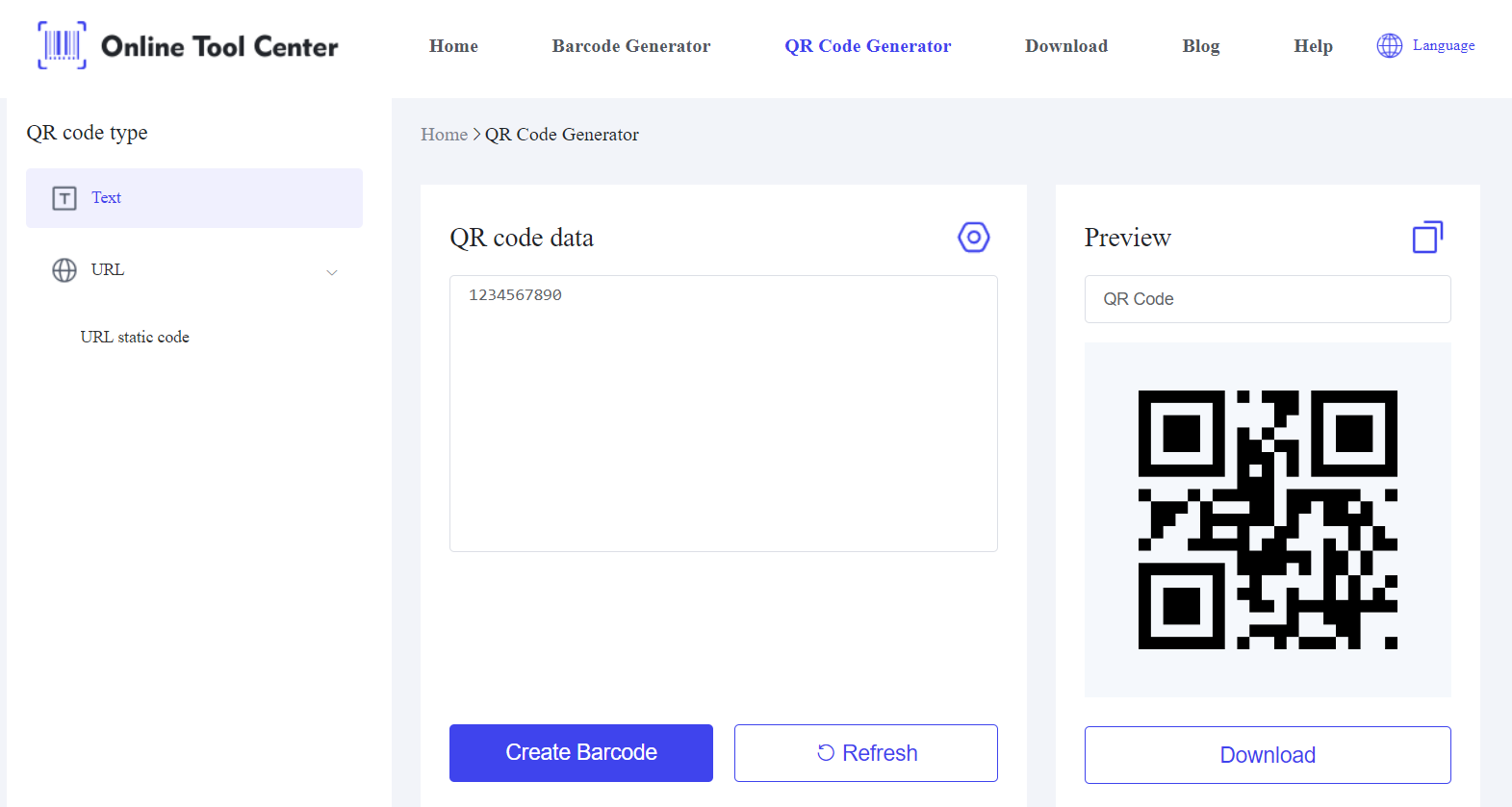
Urmând aceste metode, puteți deschide cu ușurință coduri QR pe computer și accesa informațiile de care aveți nevoie. Acceptați confortul codurilor QR și îmbunătățiți-vă experiența digitală astăzi.